当前位置:首页 > 帮助中心 > 新笔记本电脑如何强制重装系统(新笔记本装系统教程)
新笔记本电脑如何强制重装系统(新笔记本装系统教程)
新笔记本电脑如何强制重装系统?倒也是谈不上强制,毕竟大家使用电脑都有自己习惯的系统,新电脑的系统不适合的话,直接换一个就可以了。你制作一个U盘启动盘,设置新笔记本从u盘启动,找到之前保存的系统镜像即可重装系统了。下面就来看看新笔记本装系统教程吧。
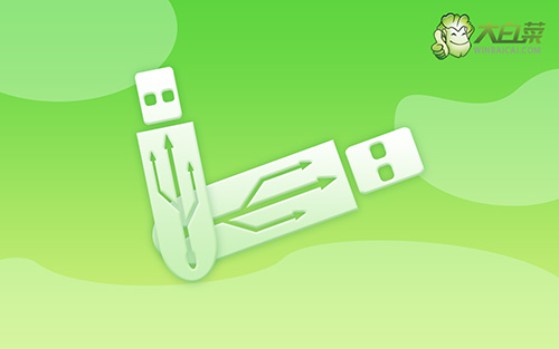
一、重装系统工具
镜像版本: Windows 10专业版
工具软件:大白菜u盘启动盘制作工具(点击红字下载)
二、重装系统准备
1、备份数据的时候,要记得桌面文件是默认保存在c盘的,要一起备份好,避免被格式化。
2、避免在重装系统后出现部分驱动缺失的情况,建议提前准备好电脑所需的驱动程序。
3、你可以从“msdn我告诉你”网站下载所需的系统镜像。该网站提供的Windows系统版本齐全,且来源可靠,可以放心使用。
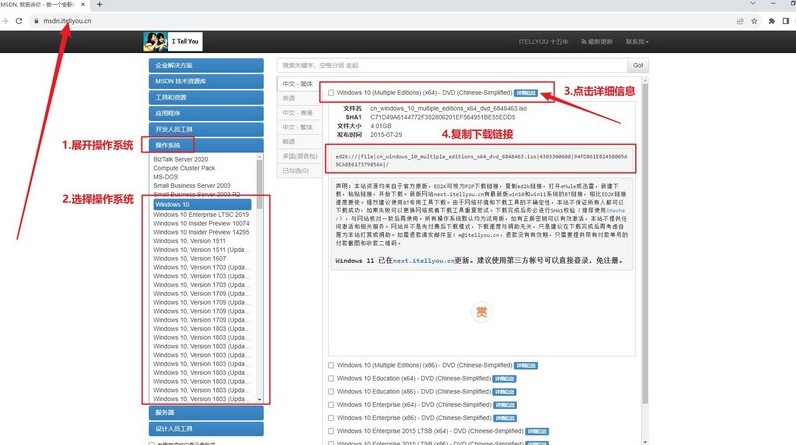
三、重装系统步骤
第一:大白菜U盘制作
1、下载最新版本的大白菜U盘启动盘制作工具,并解压,随后打开软件。
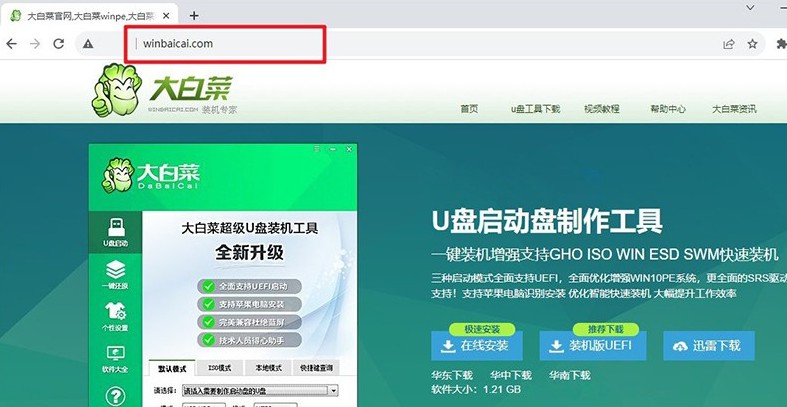
2、将预先准备好的U盘连接至电脑,在软件界面中,按照默认设置,点击“制作U盘启动盘”。
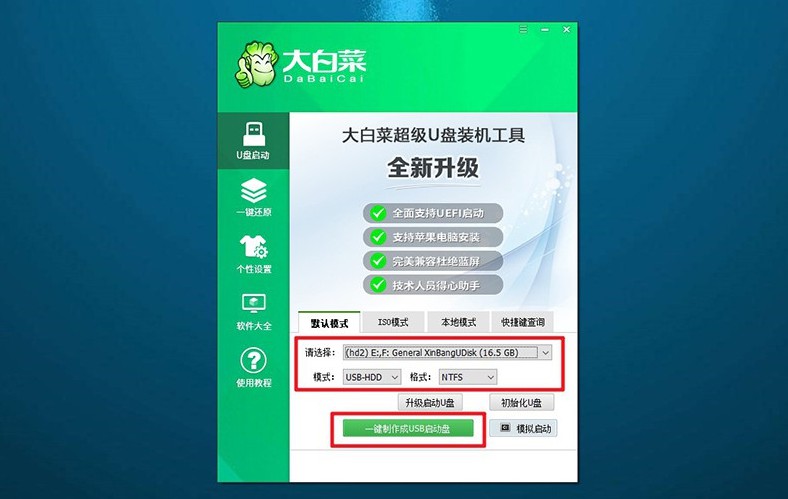
第二:大白菜U盘启动
1、可以通过BIOS快捷键或u盘启动快捷键来设置U盘启动,这里有表格可查询。
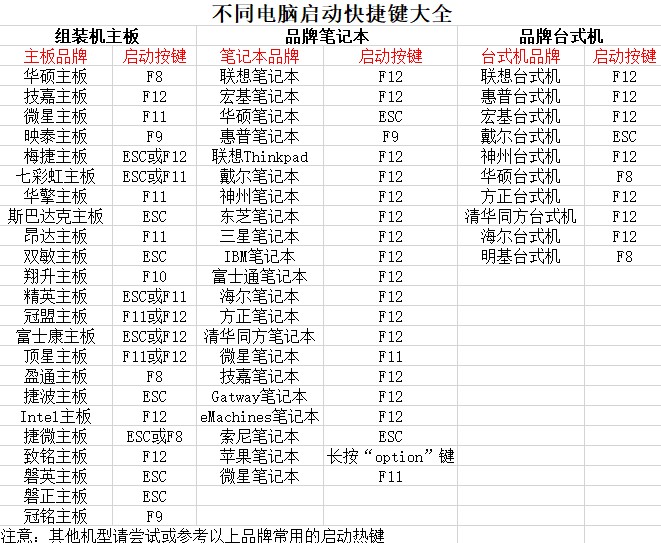
2、若选择使用U盘启动快捷键,启动电脑后,在显示屏上按下相应的快捷键以选择U盘启动,并确认。
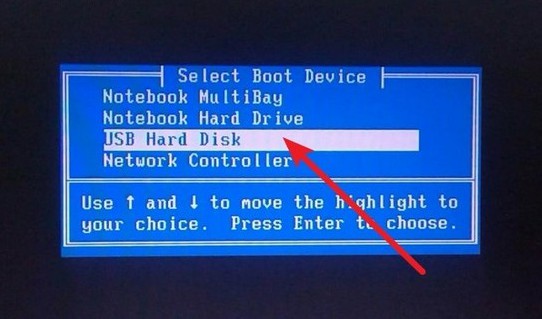
3、在大白菜主菜单界面,选中“启动Win10X64PE”选项,然后按下回车键。
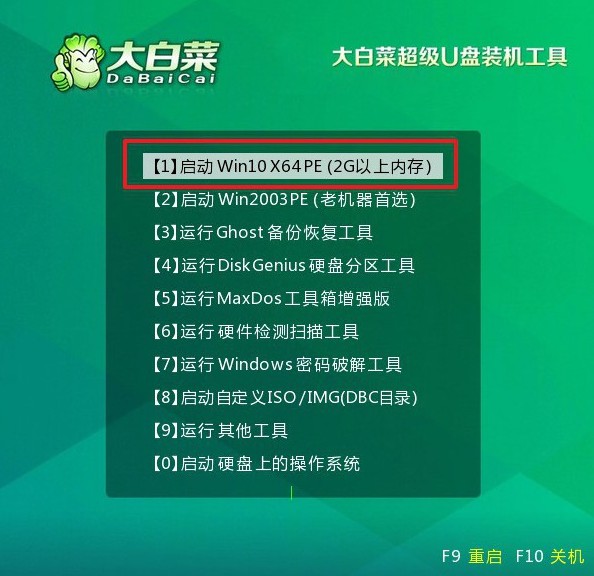
第三:大白菜U盘装系统
1、在大白菜桌面中找到并打开“一键装机”软件。将系统安装至C盘,随后点击“执行”。
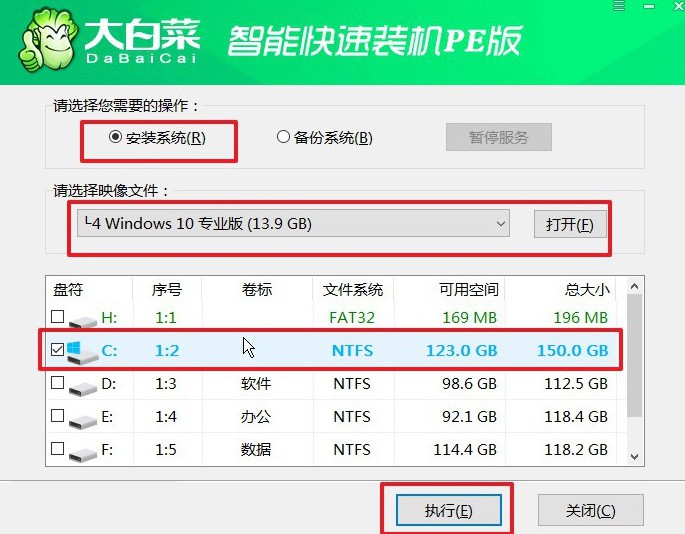
2、在弹出的还原窗口中,确认使用默认设置,并点击“是”以启动还原过程。
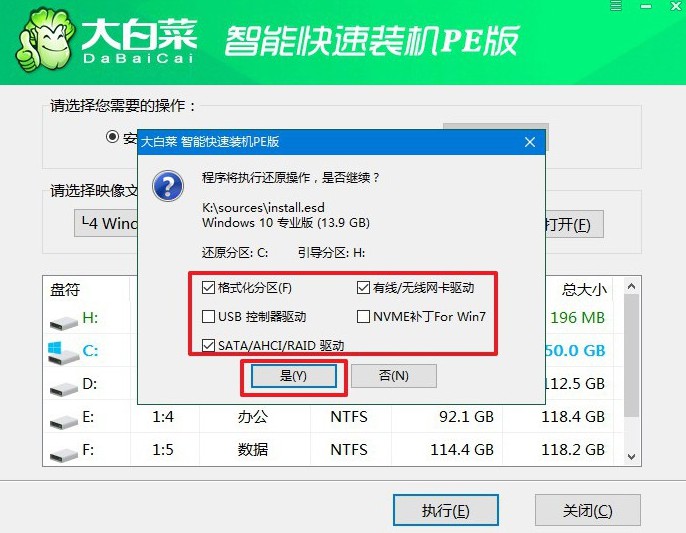
3、在大白菜系统安装界面,选择“重启”选项。待电脑首次重启时,拔出U盘启动盘。
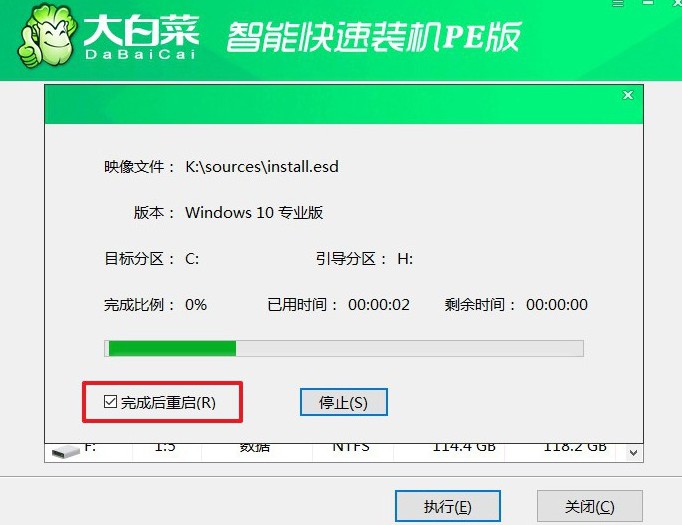
4、电脑将会多次重启,这是正常现象,请耐心等待Windows系统安装完成。

四、重装系统问题
win7电脑误删鼠标键盘驱动?
使用系统恢复功能:如果您误删了驱动程序,您可以尝试使用Windows 7的系统恢复功能来还原系统到之前的一个可用状态。这将恢复您的系统到删除驱动程序之前的状态,包括键盘和鼠标驱动程序。
使用安全模式:进入Windows 7的安全模式,通常情况下,Windows会在安全模式下加载基本的键盘和鼠标驱动程序,使您能够进行必要的操作。然后,您可以尝试重新安装缺失的驱动程序。
使用备用输入设备:如果您有备用的键盘或鼠标,可以连接它们来暂时恢复对系统的控制。然后,您可以尝试重新安装缺失的驱动程序或使用其他方法解决问题。
使用系统恢复介质:如果您有Windows 7的安装光盘或USB安装介质,您可以使用它们启动计算机并尝试修复系统。在安装过程中,您可以选择“修复计算机”选项,然后尝试修复启动问题或恢复缺失的驱动程序。
手动下载并安装驱动程序:如果您有另一台计算机可用,您可以访问键盘和鼠标制造商的网站,在那里下载适用于您的型号的最新驱动程序。将驱动程序复制到USB闪存驱动器或其他可移动介质上,然后将其连接到受影响的计算机上,并手动安装驱动程序。
好啦,现在你学会了新笔记本装系统教程吗?不管是电脑新旧,大家使用系统最重要就是合适和流畅,所以如果觉得当前的系统不合适,那就使用u盘启动盘来重新安装就可以了。如果遇到操作问题,可以去找官网技术客服来帮助。

